K3b
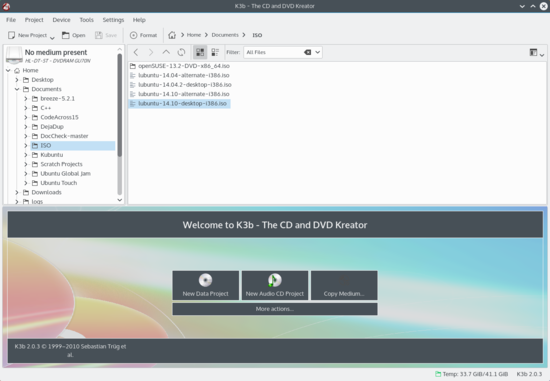 |
Einführung
Wenn man ein Brennprogramm wie Nero unter Windows benutzt hat, wird K3b sehr vertraut wirken.
Mit einer einfachen und dennoch leistungsstarken grafischen Schnittstelle bietet K3b verschiedene Möglichkeiten für das Brennen einer CD, DVD oder BD (Blu-ray Disc). Verschiedene Typen von optischen Projekte die unterstützt werden sind unter anderem (aber nicht nur) Audio- und Daten-, Video-Projekte für DVD und VCD, sowie Multi-Session-und Mixed-Modus-Discs. K3b hat auch die Fähigkeit wieder beschreibbaren Medien löschen und kompliziertere Aufgaben wie audiovisuelle Kodierung und Dekodierung durchzuführen.
Voreinstellungen
Wenn man K3b das erste Mal startet, kann es vorkommen, dass K3b darüber informiert, dass keine Treiber für das Schreiben von optischen Medien vorhanden sind, was heißt, dass man keine CDs oder DVDs beschreiben kann. Das ist kein Grund zur Panik, da K3b ein Konfigurationsdialog öffnet, der dabei hilft, die nötigen Programme an's Laufen zu bringen, die man braucht - einschließlich der jeweiligen Benutzergruppe. Man wird hier meistens nicht selber eingreifen müssen, da K3b die richtigen Berechtigungen der externen Programme selber setzt. Diese Programme sind im Allgemeinen cdrecord, growisofs und cdrdao. Man kann in diesem Fenster die "burning"-Benutzergruppe auswählen und K3b das Laufwerk zuweisen.
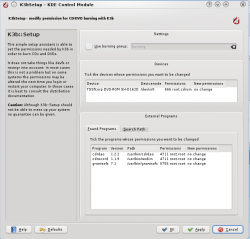
Die Oberfläche konfigurieren
Beim Start zeigt K3b Schnellstart-Knöpfe für die drei am häufigsten gebrauchten Funktionen
- Neues Daten Projekt
- Neues Audio CD Projekt
- Medium kopieren
K3b kann sehr viel mehr Aufgaben ausführen als diese und gegebenenfalls sind diese Aufgaben für Sie ebenso nützlich. Schauen Sie sich daher auch die Liste der anderen verfügbaren Aufgaben an (Bitte klicken Sie auf das Bild um es zu vergrößern):
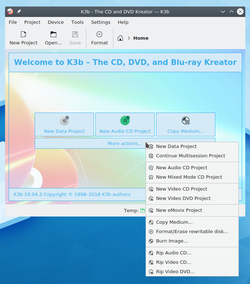
Möglicherweise möchten Sie eine oder mehrere der zusätzlichen Aufgaben ebenfalls zu den Schnellstart-Knöpfen hinzufügen. Dieses ist in K3b problemlos möglich. Ein Klick mit der rechten Maustaste auf der Programm-Oberfläche öffnet ein Kontextmenü mit dessen Hilfe Sie weitere Knöpfe einfügen können.
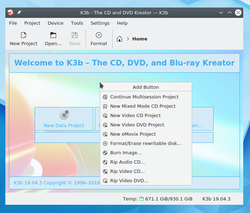
K3b einrichten
Die Einrichtung finden Sie unter Einstellungen / K3b einrichten. Die meisten Standard-Einstellungen kann man einfach so belassen. Es ist jedoch empfehlenswert sich die "Erweitert"-Seite anzuschauen. Hier können zahlreiche wichtige Einstellungen verändert werden, falls dieses gewollt ist.
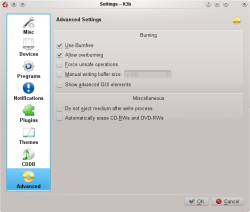
- "Burnfree benutzen" sollte aktiviert sein. Hierdurch wird der Brennvorgang so kontrolliert, dass der Schreibpuffer nicht leer läuft (was die Anzahl an Brennfehlern reduziert)
- Wenn die Einstellung "CD-RWs und DVD-RWs automatisch löschen" aktiviert ist, wird K3b automatisch CD-RWs löschen und DVD-RWs formatieren, wenn diese anstatt eines leeren Mediums vor dem Brennen gefunden werden.
- Die Einstellung "Medium nach dem Brennvorgang nicht auswerfen" ist besonders dann nützlich, wenn das Laufwerk nicht schnell genug wieder für das Überprüfen geschlossen wird.
Vorbereitung für das Brennen einer CD
Wenn Sie ein neues Projekt starten, überprüfen Sie dass K3b das optische Medium richtig als CD oder DVD erkannt hat. In der Statusleiste unten im Fenster wird die Größe des eingelegten Mediums angezeigt. Ist der angezeigte Wert nicht richtig oder Sie benötigen eine andere Größe, klicken Sie mit der rechten Maustaste darauf und wählen im Kontextmenü den gewünschten Wert.
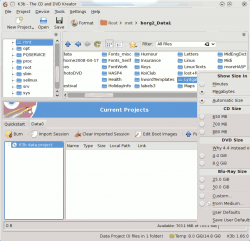
Jetzt wählen Sie bitte die zu brennenden Dateien aus.
In der oberen Hälfte des Fensters befindet sich der Quellbereich, der wie ein Dateiverwaltungsprogramm funktioniert. Sie können hier normale Dateien von eingebundenen Datenträgern oder Titel von eingelegten Audio-CDs auswählen. Die Namen der Audio-Titel werden automatisch aus den CD-Text-Daten gelesen, wenn Ihr CD-Laufwerk diese Funktion unterstützt. Außerdem werden die Titel aus der CDDB-Datenbank gelesen. Unterscheiden sich die Titel in beiden Quellen, erscheint ein Dialog, in dem Sie den richtigen Titel auswählen können. Ist der Titel falsch oder möchten Sie ihn ändern, benutzen Sie die Knöpfe in der Werkzeugleiste, Ihre Änderungen werden zwischengespeichert und zum Hauptarchiv auf FreeDB hochgeladen.
Ziehen Sie nun alle Dateien und Ordner in den rechten Teil der unteren Hälfte des Fensters. Links wird dann eine Baumansicht der ausgewählten Dateien angezeigt. Um Dateien oder Ordner aus dem Projekt wieder zu entfernen, wählen Sie einzelne Elemente oder benutzen die "Strg"-Taste für mehrere Elemente in der Liste. Dann verwenden Sie "Entfernen" aus dem Kontextmenü.
In der ersten Zeile wird der Titel der CD angezeigt. In den meisten Fällen ist der vorgeschlagene Name in Ordnung. Wenn Sie ihn ändern möchten, ändern Sie ganz rechts den Eintrag unter "Datenträger Name".
Letzte Schritte
Sie können nun den "Brennen"-Knopf drücken.
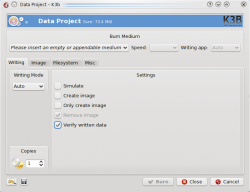
You will see on my screenshot that no disk was present. When you have inserted the appropriate disk you will see a description of it on that line.
There are still one or two choices to be made. I would recommend that you set Verify written data, then hit the Save icon at the bottom of the screen, ensuring that it becomes your personal default. For most modern drives it's safe to leave mode and speed to Auto. If you may wish to burn another copy of the disk at a later date, select Create image, which will save having to set up the burn again. Set the number of copies you want to burn, then, when you are satisfied, hit Burn.
Brennen einer Audio-CD
This page tells you how to burn an audio CD from your stored files.

